Máy ảnh điện thoại của bạn có bị mờ không? Hãy thử 14 bản sửa lỗi này
Cách đây không lâu, những bức ảnh chụp từ camera điện thoại bị mờ là thứ tốt nhất mà ai cũng có thể hy vọng. Ngày nay, mọi người đều mong đợi những bức ảnh chụp trong như pha lê sánh ngang với chất lượng của những bức ảnh được chụp bằng máy ảnh kỹ thuật số chuyên dụng.
Bạn có thể đang vò đầu bứt tai trước những bức ảnh mờ mà điện thoại của bạn đột nhiên tạo ra, hoặc bạn không thể lấy nét ngay trong kính ngắm trước khi chụp ảnh con mèo của mình đang làm điều gì đó vui nhộn trên mạng xã hội. Hãy thử một số mẹo khắc phục sự cố sau để giải quyết vấn đề.
Nội dung bài viết
1. Làm sạch ống kính máy ảnh của bạn
Ống kính máy ảnh bẩn là thủ phạm rõ ràng nhất khiến ảnh chụp trên điện thoại bị mờ. Bụi bẩn không chỉ có thể trực tiếp gây mờ hoặc biến dạng ống kính mà còn có thể ảnh hưởng đến tính năng lấy nét tự động của điện thoại.
Sử dụng một miếng vải sợi nhỏ sạch cho ống kính máy ảnh hoặc kính đeo mắt để lau ống kính của bạn. Không xịt bất kỳ chất tẩy rửa nào lên ống kính hoặc vải vì mặt kính ngoài ống kính máy ảnh của điện thoại có thể có lớp phủ phản ứng kém với một số hóa chất nhất định.

Nếu bạn có một chiếc điện thoại có khả năng chống nước, bạn có thể rửa nhẹ mặt kính ngoài của ống kính máy ảnh với một lượng nhỏ nước sạch và sạch để loại bỏ các mảnh vụn khoáng chất như các hạt cát nhỏ. Mặc dù lớp kính ngoài của ống kính máy ảnh hiện đại được làm từ các vật liệu cứng, cứng như sapphire, các khoáng chất cứng bị kẹt giữa vải của bạn và kính vẫn có thể làm xước nó.
2. Sử dụng Chế độ Đúng
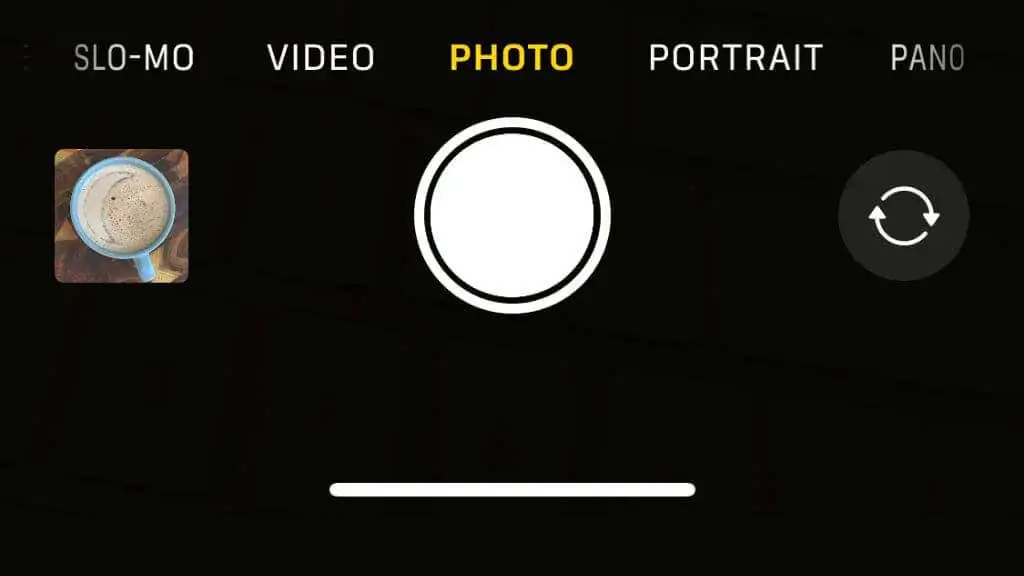
Ứng dụng máy ảnh của bạn có thể có nhiều chế độ chụp khác nhau. Nếu bạn đã vô tình kích hoạt một chế độ đặc biệt như Chế độ chân dung hoặc Macro, có thể không thể lấy nét đối tượng của bạn cho một bức ảnh bình thường. Ngoài ra, bạn có thể cần bật một trong các chế độ này, chẳng hạn như chế độ macro, khi đối tượng của bạn ở quá gần máy ảnh để lấy nét.
3. Tắt Phim bảo vệ hoặc Bảo vệ màn hình
Hãy bắt đầu với điều gì đó nghe có vẻ hơi ngớ ngẩn, nhưng nếu bạn nhìn thấy một hình ảnh hơi mờ trong kính ngắm của ứng dụng, có thể bạn có thứ gì đó trên màn hình làm hình ảnh bị biến dạng.
Nếu bạn vừa lấy một chiếc điện thoại mới ra khỏi hộp, hãy đảm bảo rằng bạn chưa để lại lớp phim bảo vệ trên màn hình. Hãy đọc kỹ hướng dẫn bắt đầu nhanh vì một số điện thoại (như Samsung Galaxy S21 Ultra) có lớp bảo vệ màn hình do nhà máy sản xuất, không nên tháo ra trừ khi bị hỏng.

Một số bảo vệ màn hình ảnh hưởng tiêu cực đến độ rõ nét của màn hình, làm cho mọi thứ hiển thị mờ. Bạn có thể dễ dàng kiểm tra điều này bằng cách mở một ứng dụng không phải máy ảnh và kiểm tra các thành phần màn hình chẳng hạn như văn bản. Nếu mọi thứ trên màn hình có vẻ hơi mềm, hãy cân nhắc việc tắt lớp bảo vệ màn hình hoặc thay thế nó bằng một miếng dán có đánh giá độ rõ nét tốt hơn.
4. Làm sạch màn hình của bạn

Lau sạch điện thoại bằng một miếng vải sợi nhỏ sạch để loại trừ lớp màng dầu mỡ trên màn hình làm cho hình ảnh bị mờ.
5. Kiểm tra sự ngưng tụ của ống kính
Nếu điện thoại của bạn tiếp xúc với nước hoặc độ ẩm cao, điều này có thể dẫn đến sự ngưng tụ hơi nước giữa ống kính và mặt kính camera bên ngoài. Mặc dù máy ảnh có thể được niêm phong để chống lại sự xâm nhập của chất lỏng, nó vẫn cần để không khí đi qua để cân bằng áp suất bên trong cụm máy ảnh với không khí bên ngoài. Đây là lý do tại sao chất lỏng có thể ngưng tụ vào bên trong kính nếu bạn đang sử dụng điện thoại trong điều kiện gần rừng rậm Amazon hơn là độ ẩm dễ chịu.

Nếu bạn thấy nước ngưng tụ bên trong máy ảnh, điều duy nhất bạn có thể làm là đợi nó bay hơi. Giữ điện thoại ở nhiệt độ phòng và độ ẩm bình thường để đẩy nhanh quá trình này. Nếu sự cố không biến mất hoặc vẫn tiếp tục quay trở lại, điện thoại của bạn có thể đã bị hỏng do nước và bạn cần nhờ chuyên gia đánh giá.
6. Cởi vỏ điện thoại của bạn
Hầu hết các trường hợp điện thoại đều có nhiều đường cắt cho camera trên điện thoại của bạn, nhưng một số kiểu có thể có quá nhiều phần chồng chéo, đặc biệt là khi bạn sử dụng camera góc rộng nhất trên điện thoại của mình. Đối với điện thoại sử dụng cảm biến đặc biệt để đo khoảng cách lấy nét, vỏ có thể che khuất một phần cảm biến đó ngay cả khi nó không che khuất một phần của bất kỳ ống kính nào.

Mặc dù không có khả năng xảy ra, nhưng nếu bạn nghi ngờ trường hợp của mình là vấn đề, hãy nhanh chóng tháo nó ra và chụp một vài bức ảnh kiểm tra để loại trừ khả năng là một ý kiến hay.
7. Nhấn Để lấy nét
Đôi khi, tính năng lấy nét tự động trên điện thoại của bạn gặp trục trặc. Trong hầu hết các trường hợp, bạn có thể khắc phục điều này bằng cách chạm vào đối tượng bạn muốn lấy nét trong kính ngắm của ứng dụng máy ảnh.
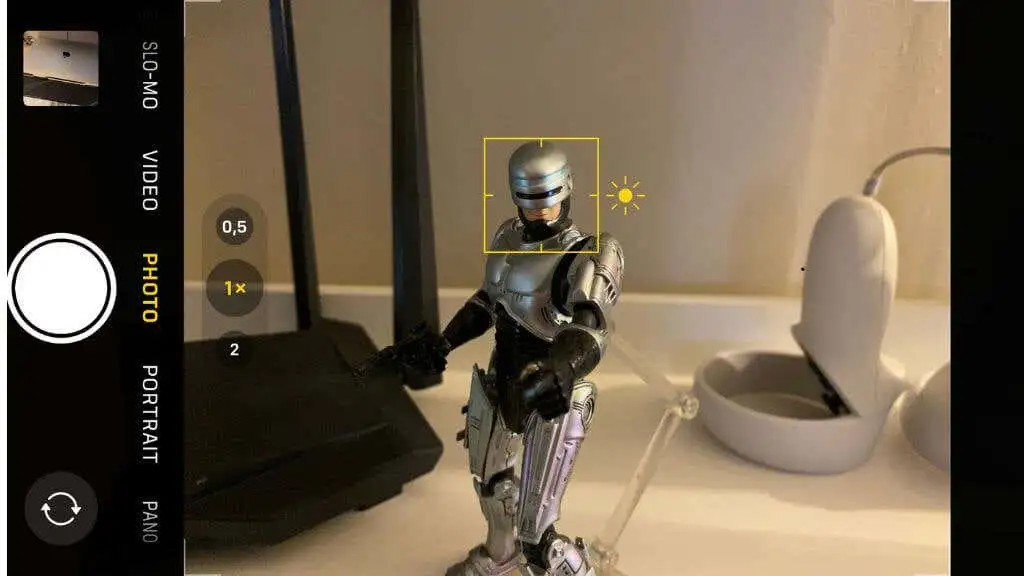
Trên ứng dụng máy ảnh iPhone, bạn có thể nhấn vào bất kỳ vị trí nào trong khung hình để thay đổi tiêu điểm, nhưng vì các ứng dụng máy ảnh trên điện thoại Android không được tiêu chuẩn hóa, nên phương pháp điều chỉnh tiêu điểm chính xác có thể khác nhau giữa các thương hiệu điện thoại tiếp theo. Nếu thao tác nhấn để lấy nét dường như không hoạt động trên điện thoại Android của bạn, hãy tham khảo tệp trợ giúp của ứng dụng máy ảnh để biết hướng dẫn.
8. Chuyển sang một máy ảnh khác
Hầu hết các điện thoại thông minh hiện đại đều được trang bị nhiều camera độc lập. Nếu hình ảnh của bạn bị mờ, hãy thử chuyển sang máy ảnh có tiêu cự thích hợp hơn. Ngay cả khi bạn đang sử dụng đúng máy ảnh cho cảnh bạn muốn chụp, đôi khi việc chuyển sang một máy ảnh khác và sau đó quay lại có thể đặt lại bất kỳ trục trặc tạm thời nào đang gây ra sự cố. Máy ảnh chính thường là máy ảnh có độ rõ nét tốt nhất, nhờ vào cảm biến hình ảnh số megapixel cao hơn.
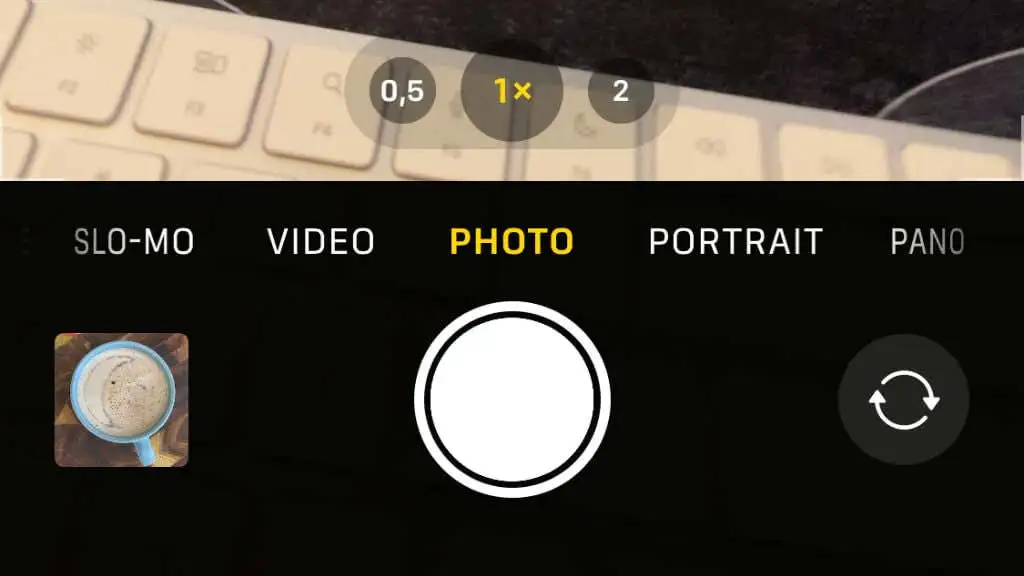
Nếu tất cả các camera sau của bạn bị mờ hoặc chuyển đổi giữa chúng không khắc phục được sự cố, bạn cũng có thể thử chuyển sang camera selfie và sau đó quay lại camera sau. Chúng tôi đã thấy một số người dùng báo cáo rằng điều này đã giúp họ.
9. Sử dụng Chế độ Thủ công
Theo mặc định, ứng dụng máy ảnh của bạn chủ yếu là tự động. Nó cố gắng chọn cài đặt lấy nét và phơi sáng tốt nhất cho bạn, vì vậy bạn chỉ phải lo lắng về việc định khung và định thời gian cho bức ảnh của mình nếu bạn đang chụp ảnh đối tượng mà tính năng lấy nét tự động không thể xử lý đúng cách.
Một số ứng dụng máy ảnh trên điện thoại Android đi kèm với chế độ thủ công hoặc “Pro”, khiến nó giống như vận hành máy ảnh DSLR hơn. Ví dụ: trên điện thoại Samsung Galaxy, bạn có thể chọn chế độ Pro và cài đặt máy ảnh theo cách thủ công bằng cách sử dụng bánh xe lấy nét trên màn hình.
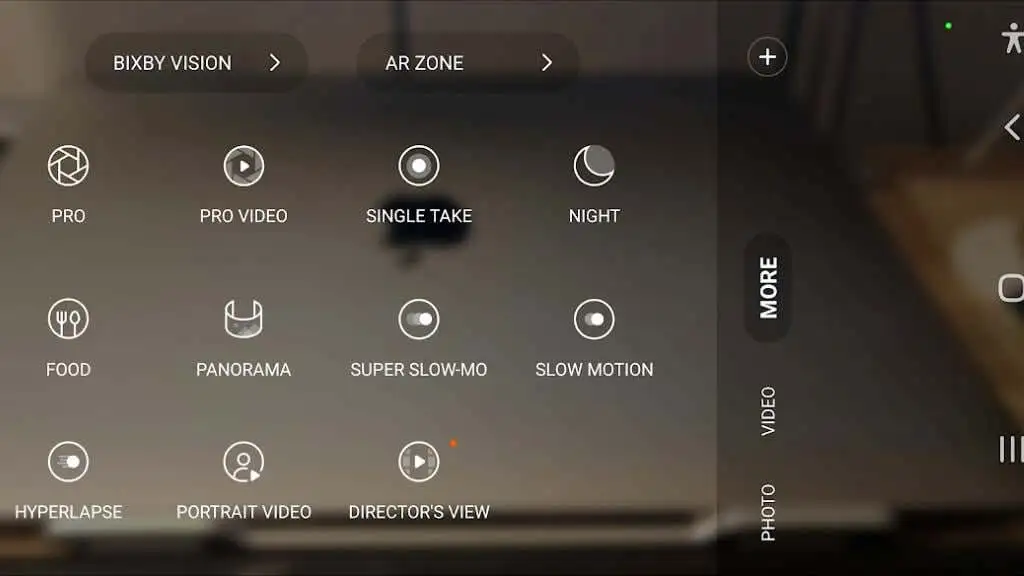
Mặc dù rất đáng để xem hướng dẫn cài đặt máy ảnh của chúng tôi, nhưng đây là một số thao tác nhanh chóng và bẩn thỉu bạn có thể thực hiện ở chế độ thủ công để loại bỏ mờ và mờ:
- Sử dụng tốc độ cửa trập nhanh, giúp giảm hiện tượng nhòe chuyển động.
- Điều chỉnh ISO cho các cảnh thiếu sáng.
Nhiều chế độ thủ công có hướng dẫn lấy nét trực quan, trong đó các phần của hình ảnh được lấy nét sẽ được đánh dấu bằng màu sắc để bạn biết rằng những thứ phù hợp đang được lấy nét.
10. Dùng thử ứng dụng máy ảnh của bên thứ ba
Thật không may cho người dùng iPhone, ứng dụng mặc định của Apple không bao gồm chế độ thủ công tương tự, và một số thương hiệu điện thoại Android cũng vậy. Lựa chọn tốt nhất của bạn là sử dụng ứng dụng máy ảnh của bên thứ ba để mở khóa điều khiển thủ công máy ảnh của bạn.

Trên iPhone, chúng tôi đề xuất ProCamera, mặc dù nó hơi đắt ở mức 15 đô la. Camera + là một lựa chọn thay thế tốt với giá gần một nửa. Nếu bạn đang sử dụng Android, sự lựa chọn tốt nhất theo ý kiến của chúng tôi là Camera FV-5 với giá 4,99 đô la. Một số điện thoại Android không hoạt động tốt với ứng dụng này, vì vậy hãy kiểm tra ứng dụng này trong cửa sổ hoàn tiền trên Google Play hoặc thử ứng dụng FV-5 Lite trước, nhưng có rất nhiều ứng dụng máy ảnh Android để bạn lựa chọn.
11. Buộc đóng ứng dụng hoặc khởi động lại điện thoại của bạn
Các ứng dụng máy ảnh trên điện thoại thông minh không hoàn toàn đáng tin cậy như chương trình cơ sở mà bạn sẽ tìm thấy trong một máy ảnh chuyên dụng. Rốt cuộc, có rất nhiều quy trình đang chạy trên điện thoại thông minh và các lỗi phần mềm liên tục được phát hiện hoặc phát hiện. Nếu ứng dụng máy ảnh của bạn không tập trung vào bất kỳ thứ gì, đó có thể chỉ là sự cố tạm thời với ứng dụng.
Điều đầu tiên cần làm là buộc đóng ứng dụng. Trong iOS, vuốt lên từ cuối màn hình ở giữa, đưa lên băng chuyền ứng dụng. Vuốt sang trái hoặc phải cho đến khi bạn nhìn thấy ứng dụng máy ảnh của mình, sau đó vuốt nó lên trên để đóng.
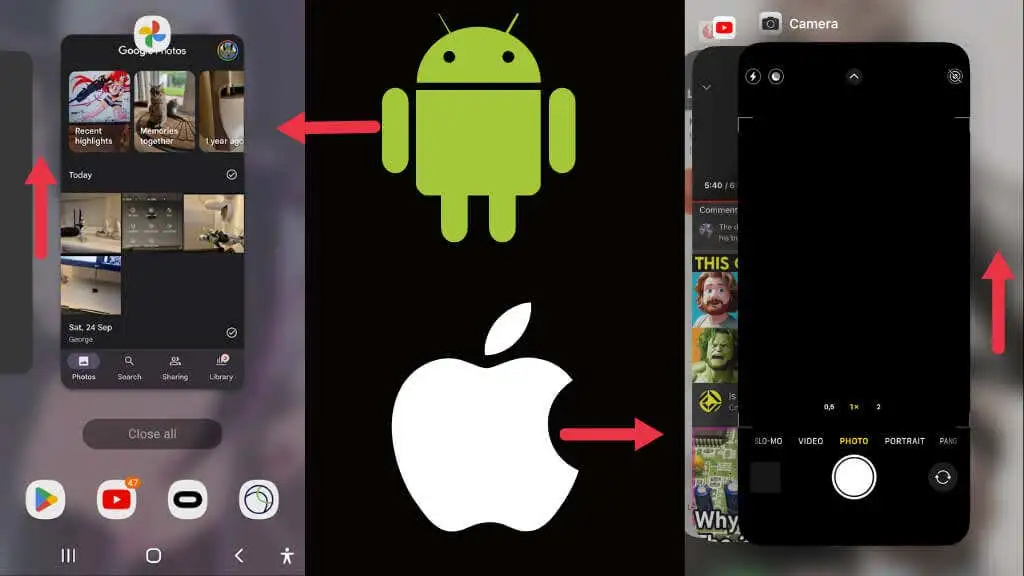
Trên Android, nhấn Nút hệ thống Android ở ngoài cùng bên trái (ba đường thẳng đứng) và nó sẽ hiển thị băng chuyền ứng dụng. Vuốt sang trái hoặc phải để tìm ứng dụng máy ảnh và vuốt nó lên và ra khỏi màn hình để đóng nó.
Nếu việc đóng và mở lại ứng dụng không hoạt động, hãy khởi động lại hoàn toàn điện thoại của bạn và thử lại.
12. Kiểm tra bản cập nhật ứng dụng máy ảnh
Nếu vấn đề lấy nét máy ảnh của bạn là do lỗi, bạn nên kiểm tra xem có phiên bản cập nhật của ứng dụng để tải xuống hay không. Cập nhật ứng dụng máy ảnh có thể xảy ra dưới dạng bản cập nhật riêng lẻ hoặc là một phần của bản cập nhật hệ điều hành chính.
Điều này đặc biệt có thể xảy ra nếu máy ảnh của bạn hoạt động tốt với ứng dụng của bên thứ ba nhưng không hoạt động tốt với ứng dụng tiêu chuẩn vì nó cho thấy rằng không có gì sai về mặt vật lý với máy ảnh của bạn.
13. Đập điện thoại vào lòng bàn tay của bạn
Mẹo cuối cùng này có vẻ hơi lạ, nhưng đập điện thoại vào lòng bàn tay có thể khắc phục một số vấn đề về máy ảnh. Điều này là do cụm máy ảnh có các bộ phận chuyển động nhỏ có thể bị kẹt ở một vị trí cụ thể, ngăn máy ảnh chuyển tiêu điểm.
Khi máy ảnh của bạn đã được kích hoạt, hãy đập mạnh mặt sau của điện thoại vào lòng bàn tay một cách chắc chắn nhưng cẩn thận. Với bất kỳ sự may mắn nào, điều này sẽ đặt lại các thành phần cơ điện về vị trí chính xác của chúng.
14. Gửi điện thoại của bạn để đánh giá

Nếu bạn đã thử mọi thứ trong danh sách này mà vẫn không nhận được gì ngoài những bức ảnh mờ, có lẽ đã đến lúc bạn cần có cái nhìn chuyên nghiệp về máy ảnh của điện thoại vì bản thân mô-đun có thể cần thay thế.